什么是现代安装主机以及如何修复它?
已发表: 2019-12-12您是否有一台运行缓慢的计算机,并且任务管理器向您显示了一个名为Modern Setup Host的进程,该进程高度消耗您系统的 CPU 和内存? 在尝试从 Windows 7 升级到 Windows 10 时,您可能还会遇到类似“现代安装主机已停止运行”的错误消息。
在我们深入探讨本文中的主题之前,我们将首先向您简要介绍一下这个过程到底是什么? 您需要了解其功能,然后在此错误导致Modern setup 主机进程使用高 CPU 时了解修复。
什么是现代安装主机?
它基本上是一个安装程序,位于 $Windows.BTSources 文件夹内的自解压存档中。 换句话说,这是一个触发系统更新的自解压存档和安装程序。 它偶然出现在运行 Windows beta 系统版本(Windows 技术预览版)的系统上。
在安装更新或运行安装设置文件以将计算机从 Windows 7 升级到 Windows 10时,此过程似乎在计算机后台运行。 Modern setup 主机本身在父 Windowsstoresetup.exe(由 Microsoft Windows Update 直接执行)的上下文中运行。
因此,用户在尝试升级到 Windows 10 时可能会看到错误,但如果不修复此错误,他们将无法完成升级过程。
修复现代设置主机错误的故障排除方法:
用户经常遇到以下两个主要问题:
- 现代安装主机消耗大量 CPU 和内存
- 现代安装主机停止运行。
通常,当出现 Windows 更新问题时,此问题会普遍出现。 您可以尝试以下建议的修复程序来解决上述问题,并在磁盘使用率为 100% 时优化 Windows PC 的速度。
1. 使用 Windows 更新疑难解答工具
Windows 更新疑难解答是 Windows 10 上的内置工具。以下步骤可以指导您运行该工具:
- 转到位于计算机屏幕上开始菜单旁边左下角的搜索栏。
- 通过键入“疑难解答”在此处搜索疑难解答工具并选择它。
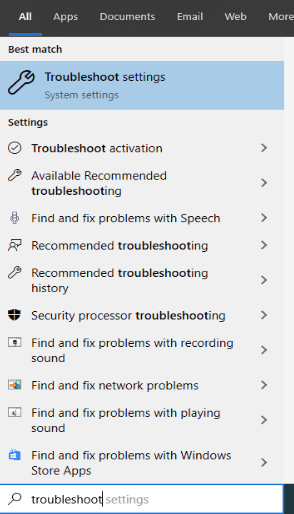
- 工具窗口打开后,单击 Windows 更新部分,然后通过单击“运行疑难解答”按钮进一步运行应用程序。
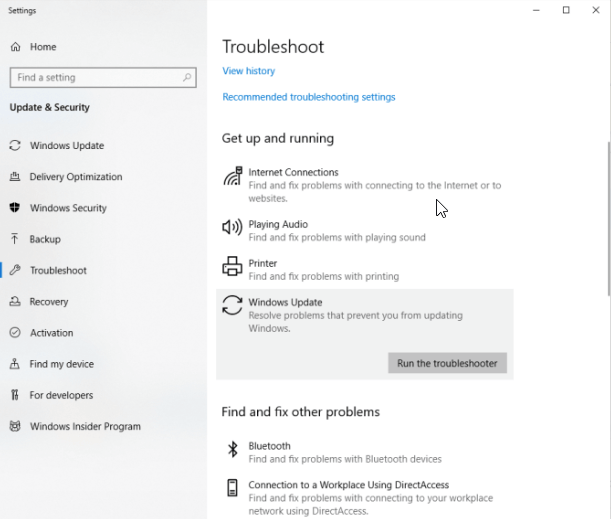
- 让工具检测问题并纠正它们。
- 您可以进一步按照弹出说明完成解决问题的过程。
如果您仍然在 Windows 7 或 8 上,那么您可以使用以下步骤来解决由于Modern setup host 引起的问题。
- 您需要先从 Microsoft 网站下载并安装疑难解答程序。
- 然后,以下过程类似于 Windows 10 段中的上述步骤。
2.使用DISM工具
如果 Windows 更新过程已损坏,则可能会导致此类错误,可以按照以下步骤使用 Windows 10 的部署映像服务和管理 (DISM) 工具轻松解决。
- 通过在“开始”菜单旁边的搜索栏中键入“cmd”来打开命令提示符。
- 使用命令提示符上的右键单击选项,然后选择“以管理员身份运行”选项。
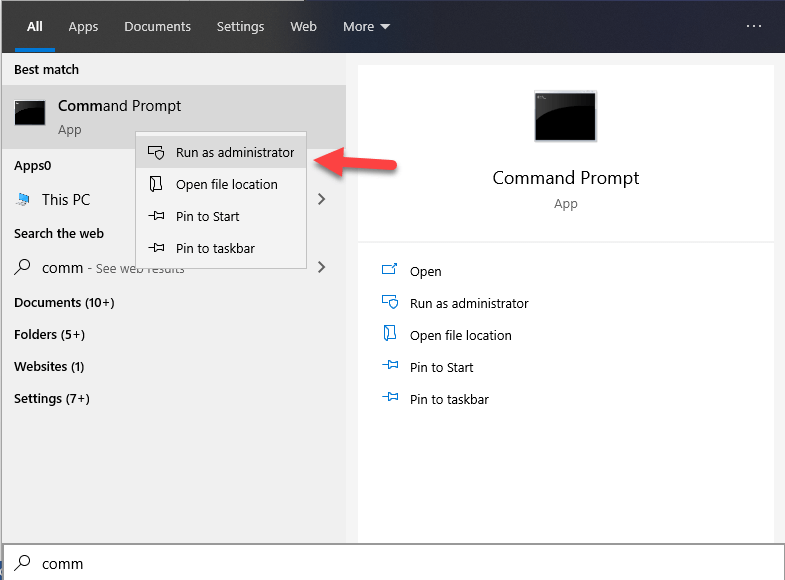
- 如果要求许可请求,请单击“是”来许可。
- 此外,运行以下命令:
DISM.exe /在线 /Cleanup-image /Scanhealth
DISM.exe /在线 /Cleanup-image /Checkhealth
DISM.exe /在线 /Cleanup-image /Restorehealth。
扫描过程完成后,验证问题是否已解决或仍然存在。
3.执行干净启动
有时,如果 Windows 更新由于后台程序的干扰而失败,则可能会由于现代安装主机而导致 CPU 使用率过高。 可以按照以下步骤执行干净启动来处理此问题:
- 按 Win 键 + R 键打开运行对话框。
- 键入“msconfig”以打开“系统配置”窗口。
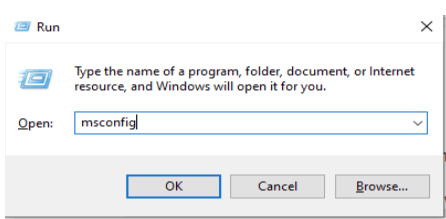

- 在“系统配置”窗口的“常规”选项卡下,取消选中“加载启动项”框。
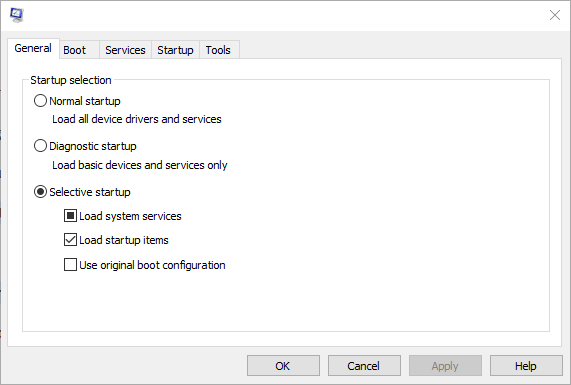
- 在“服务”选项卡下,选中“隐藏所有 Microsoft 服务”复选框,然后单击“全部禁用”单选按钮。
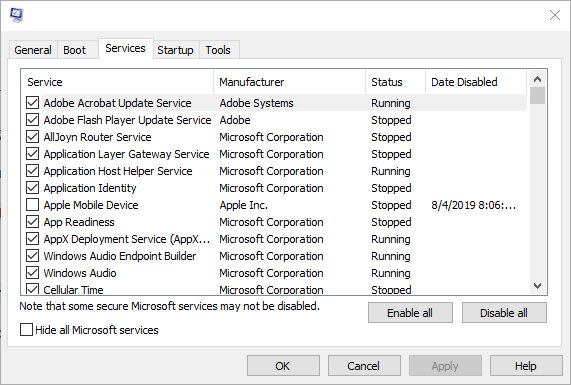
- 然后,切换到启动选项卡并单击它打开任务管理器。
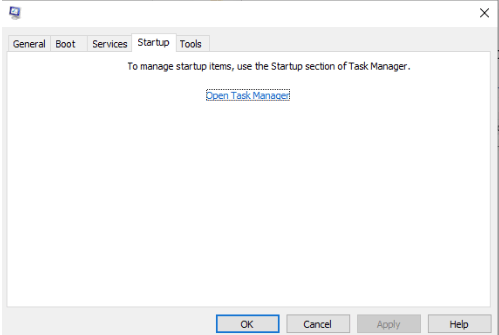
- 现在,在任务管理器的启动选项卡上,必须通过单击项目并选择“禁用”选项来禁用显示的每个启动项目。
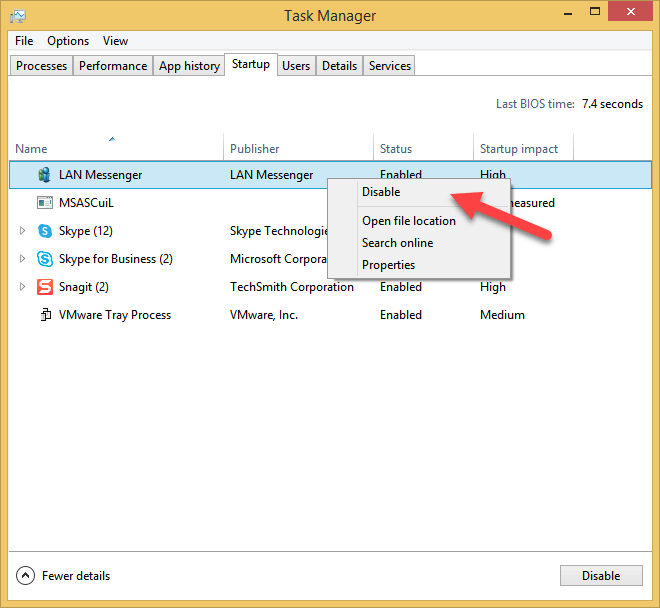
- 然后,返回“系统配置”窗口的“启动”选项卡并选择“确定”选项。
- 最后,重新启动计算机以查看问题是否仍然存在或已解决。
4.使用理想的默认系统语言
如果系统语言与系统 UI 的默认语言不同,Windows Update 可能会遇到问题。 Windows 10 用户可以通过以下步骤检查默认系统语言是什么:
- 转到开始菜单并通过键入“cmd”打开命令提示符窗口,然后使用右键单击选项选择“以管理员身份运行”选项。
- 输入以下命令并按 Enter 键查看默认系统 UI 语言:
dism /在线 /get-int l
要检查设置系统语言,请使用以下步骤:
- 转到 Windows 设置。
- 选择时间和语言选项,然后单击语言部分。
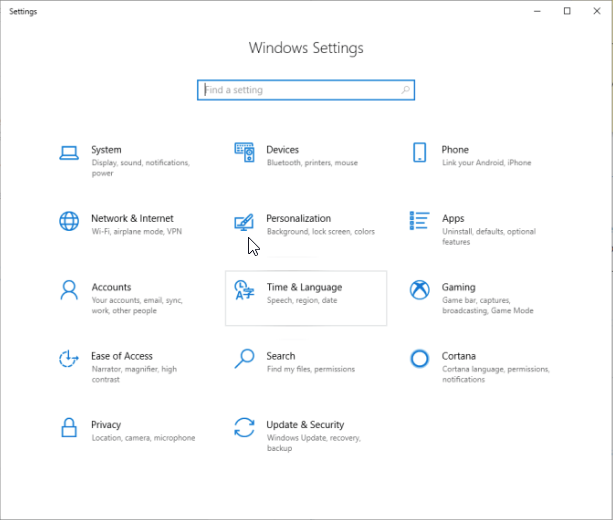
- 这应该会在右侧窗格中显示当前在您的计算机上设置的语言。 如果您发现此处存在矛盾,请将其更改为与默认系统 UI 语言相匹配。 如果这不能解决问题,请使用以下方法解决现代设置主机高磁盘使用率问题。
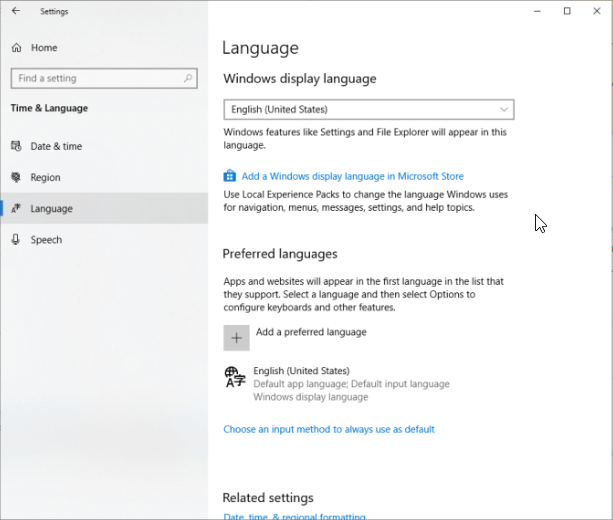
5.清空软件分发文件夹
软件分发文件夹负责存储 Windows 更新所需的所有重要临时文件。 但是,如果太多文件占用该文件夹,则可能会干扰 Windows 更新。 要删除不必要的文件,您可以尝试使用以下步骤:
- 按住并同时按下 Windows 键 + R 键,转到“运行”对话框。
- 使用下面的路径,转到相应的位置,然后选择所有文件并将它们从文件夹中删除。
C:\Windows\SoftwareDistribution\下载
- 系统可能会提示您“拒绝访问”消息。 如果是这样,则选择“对所有当前项目执行此操作”选项并进一步选择“继续”选项。
- 此外,重新启动您的 PC 并验证问题是否仍然存在。
6.禁用Windows更新
最后,如果上述修复没有解决手头的问题,那么您一定想知道如何进一步解决现代安装主机问题。
- 打开运行对话框,在类型框中输入“services.msc”,打开服务窗口。
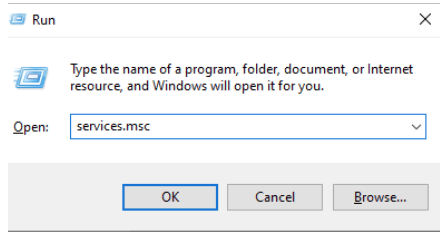
- 在这里,右键单击 Windows 更新以选择“属性”选项。
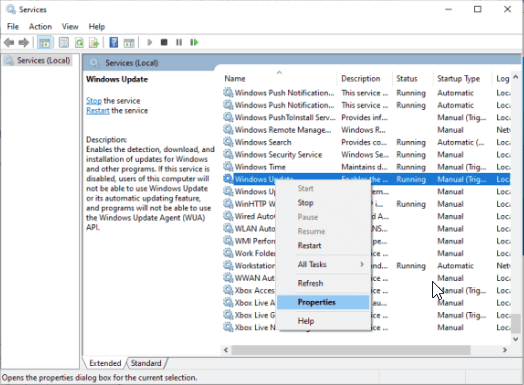
- 在“常规”选项卡下,确保“启动类型”选项设置为“已禁用”。 此外,您可以单击停止按钮。
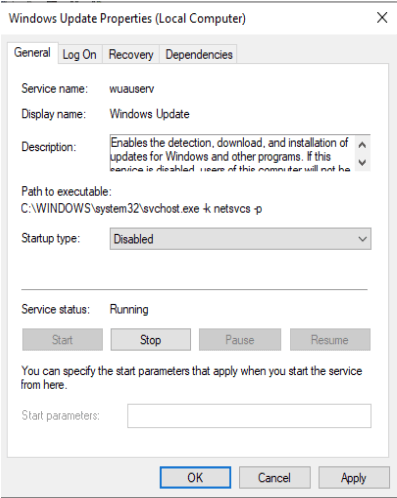
- 然后,转到“恢复”选项卡并确保将“第一次失败”选项设置为“不采取任何行动”。
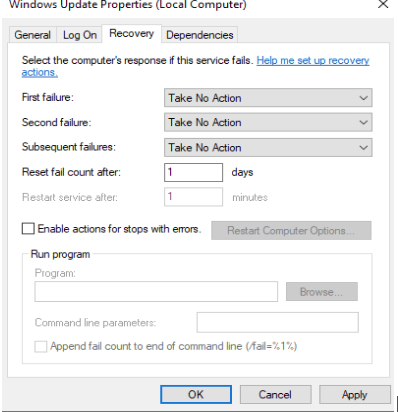
- 应用您的更改并确认问题是否已完全解决。
最后,如果上述所有方法都没有产生预期的结果,并且问题仍然存在于您的计算机上,那么请尝试找到一个理想的驱动程序更新软件,该软件可以自动扫描您的系统是否出现减速、性能问题和与驱动程序相关的问题。 驱动程序更新实用程序可以检测过时的驱动程序并通过在您的计算机上安装最新的驱动程序来替换它们。
最后的想法
从本文中,您不仅获得了有关现代设置主机进程的知识,而且对如何解决高 CPU 消耗和磁盘空间使用的相关问题有了一个清晰的认识。
